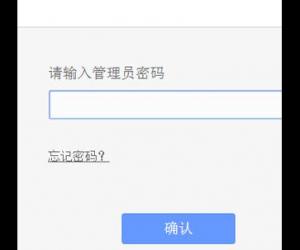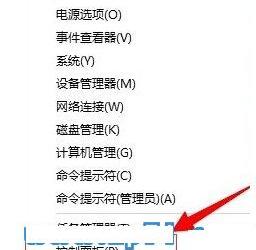手机QQ浏览器下载的文件在哪里 手机QQ浏览器如何查看下载内容方法
发布时间:2018-07-02 09:29:45作者:知识屋
我们在使用手机QQ浏览器的时候,总是会遇到很多的难题,这都是正常的。当我们在遇到了手机QQ浏览器下载的文件在哪里的时候,那么我们应该怎么办呢?今天就一起来跟随知识屋的小编看看怎么解决的吧。
手机QQ浏览器下载的文件在哪里:
手机QQ查看下载文件方法一、
首先我们需要做的就是进入到浏览器中,然后打开下方位置的菜单选项。
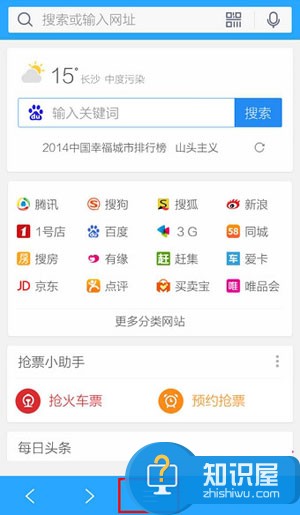
当我们在完成了上面的操作步骤以后,现在直接对下载进行点击,这样我们就可以对下载的文件进行查看了。
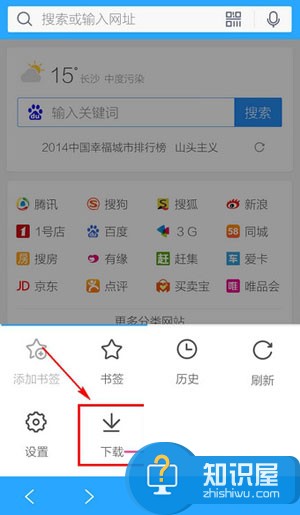
手机QQ查看下载文件方法二?
进入到浏览器中,然后对底部位置的菜单进行选择。
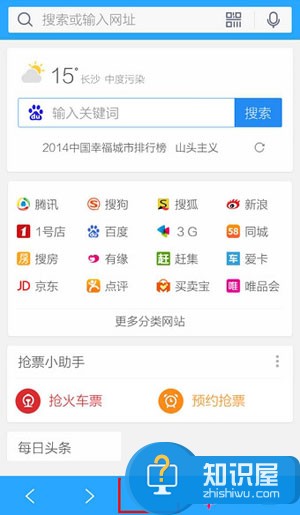
接着我们向左边移动,就可以看到文件,将其打开。
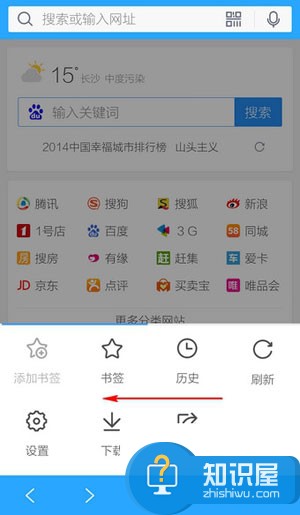
这个就是文件管理器,我们可以看到下载的文件。
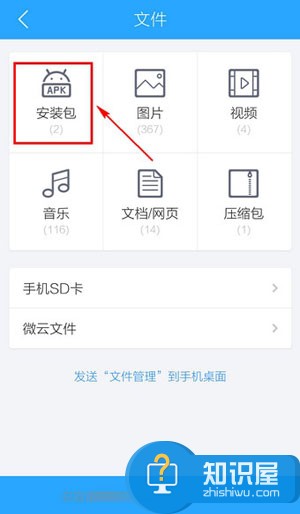
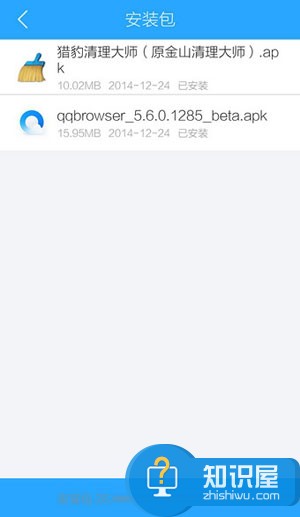
手机QQ查看下载文件方法三、
现在进入到手机主页面中,然后打开文件管理。
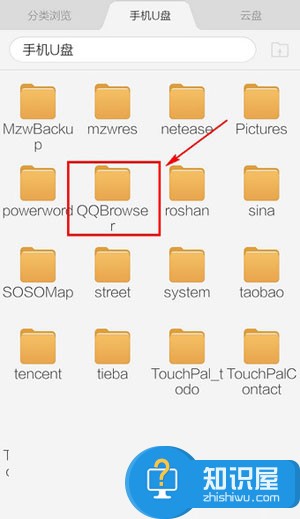
接着我们就要在这个里面找到QQBrowser,将其打开。
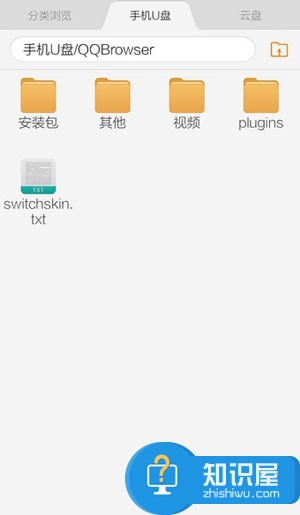
最后我们就可以在这个文件夹中找到下载的文件了。
(免责声明:文章内容如涉及作品内容、版权和其它问题,请及时与我们联系,我们将在第一时间删除内容,文章内容仅供参考)
知识阅读
软件推荐
更多 >-
1
 一寸照片的尺寸是多少像素?一寸照片规格排版教程
一寸照片的尺寸是多少像素?一寸照片规格排版教程2016-05-30
-
2
新浪秒拍视频怎么下载?秒拍视频下载的方法教程
-
3
监控怎么安装?网络监控摄像头安装图文教程
-
4
电脑待机时间怎么设置 电脑没多久就进入待机状态
-
5
农行网银K宝密码忘了怎么办?农行网银K宝密码忘了的解决方法
-
6
手机淘宝怎么修改评价 手机淘宝修改评价方法
-
7
支付宝钱包、微信和手机QQ红包怎么用?为手机充话费、淘宝购物、买电影票
-
8
不认识的字怎么查,教你怎样查不认识的字
-
9
如何用QQ音乐下载歌到内存卡里面
-
10
2015年度哪款浏览器好用? 2015年上半年浏览器评测排行榜!